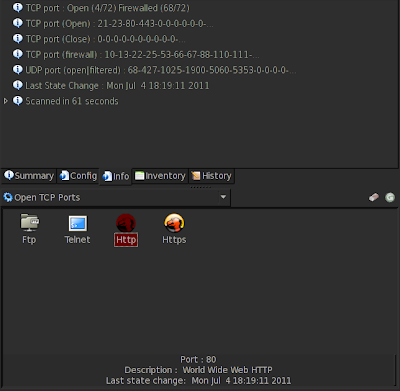Berikut ini salah satu cara cepat untuk menginstal Dropbox di Ubuntu 12,04. Jika anda membaca posting ini, maka anda mungkin sudah tahu apa Dropbox dan bagaimana menggunakannya, atau anda dapat melihat penjelasannya disini. Jadi, saya akan melewatkan bagian itu dan menunjukkan cara untuk cepat menginstalnya di Ubuntu 12,04 (Precise Pangolin).
Untuk memulai, tekan Ctrl – Alt – T pada keyboard anda untuk membuka terminal. Ketika terbuka, jalankan perintah di bawah ini:
- sudo apt-key adv --keyserver pgp.mit.edu --recv-keys 5044912E
- sudo add-apt-repository "deb http://linux.dropbox.com/ubuntu $(lsb_release -sc) main"
- sudo apt-get update && sudo apt-get install nautilus-dropbox
Bila diminta, dengan tampilan yang ditunjukkan di bawah, klik Next
Kemudian klik "Start Dropbox"
Pilih pilihan anda seperti ditunjukkan gambar di bawah ini dan mulai mendownload dan menginstal Dropbox. Jika anda belum memiliki account Dropbox anda dapat mendaftar di sini dan mendapatkan tambahan 250MB.
Kemudian, masukkan rincian login anda dan nama komputer, sekarang ketika anda klik next, pertama akan memverifikasi data otentikasi. Jika semuanya sudah benar maka anda akan menuju langkah berikutnya.
Selanjutnya, memilih plan anda – jika anda belum membeli premium plan – maka pilih plan 2GB gratis.
Sekarang, pilih jenis instalasi – jika anda tidak yakin – maka pilih typical dan klik tombol install.
Akhirnya anda akan memiliki folder Dropbox di /home/Dropbox directory. Berikut ini adalah snapshot Folder Dropbox.
Selamat Mencoba & Semoga Bermanfaat.. :)
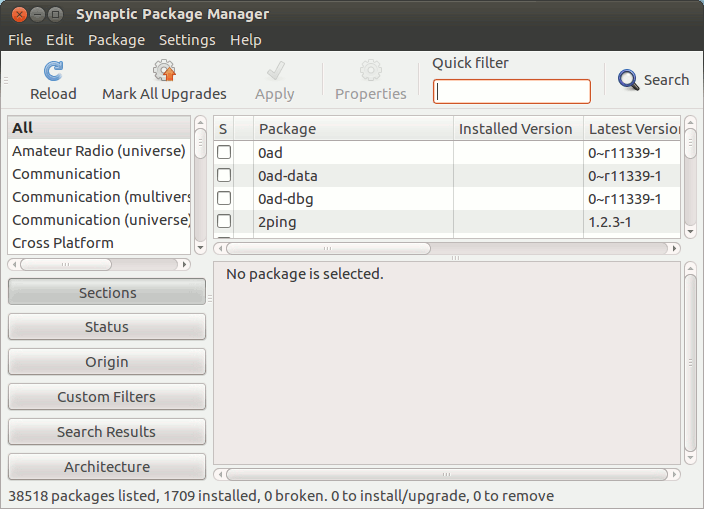
 RSS Feed
RSS Feed Twitter
Twitter 18.36
18.36
 Mr. Rch
Mr. Rch